Bixby е интелигентният виртуален асистент на Samsung, който се предлага на всичките му съвременни устройства. Някои хора намират помощника за полезен, докато мнозина искат да деактивират Bixby и да се отърват от него напълно.
Ще ви покажем как да изключите Bixby и всичките му различни аспекти, като началния панел на Bixby и рутинните програми на Bixby. Ако телефонът ви има специален Bixby бутон, ще ви преведем как да деактивирате това или да го пренастроите на нещо друго.
Какво е Bixby?
Може да сте запознати с Google Assistant, Alexa на Amazon или Siri на Apple. Това са всички виртуални асистенти. Bixby е опит на Samsung за функционалността и съществува от момента на телефона на Galaxy S8.
Bixby ви помага да изпълнявате задачи на устройството си, като например да се обаждате на хора, да създавате събития в календара или да търсите в мрежата. Помощникът се интегрира в много части на вашето устройство, като камерата и началния екран. За да разберете какво можете да направите с Bixby, вижте как да използвате Bixby на вашия телефон Samsung
4 начина да използвате Bixby на вашия Samsung телефонАко имате телефон на Samsung, проверете всичко, което Bixby може да направи. Ето един от най-полезните му функции, като Bixby Home. Прочетете още .Как да деактивирате или възстановите бутона на Bixby
Можете да деактивирате или пренастроите бутона на Bixby на вашия телефон Samsung, но методът зависи от модела на вашето устройство. Това е така, защото по-старите устройства имат специален Bixby бутон, докато по-новите устройства го интегрират в бутона за захранване.
Когато за първи път стартираха съвместими с Bixby устройства, Samsung не предложи никакъв метод за пренаписване или деактивиране на бутона. Това е променено с актуализацията на One UI 2.0. Следователно инструкциите по-долу предполагат, че устройството ви е актуализирано. За да проверите, отидете на Настройки> Актуализация на софтуера> Изтеглете и инсталирайте.
Как да деактивирате бутона Bixby на Note 10, Note 10+ и Galaxy S20
На тези устройства задържането на бутона за захранване активира Bixby. За да деактивирате това, прекарайте пръст нагоре на началния екран, за да получите достъп до приложенията си и отидете на Настройки> Разширени функции> Страничен клавиш. под натиснете и задръжте, докоснете Меню за изключване.
Имайте предвид, че можете също да промените или деактивирате Натиснете два пъти функционалност тук. Ако искате, изберете едно от двете Камера за бързо стартиране или Отворете приложението. Ако изберете последното, натиснете икона на зъбчатка за да изберете приложението.
Как да възстановите и деактивирате бутона Bixby на S8, S9, S10, Note 8 и Note 9
Тези устройства имат физически бутон специално за Bixby. Samsung ви позволява да пренастроите бутона, за да направите нещо друго.
Ако искате да деактивирате бутона напълно, имате нужда от приложение на трета страна.
Повторно натиснете бутона на Биксби
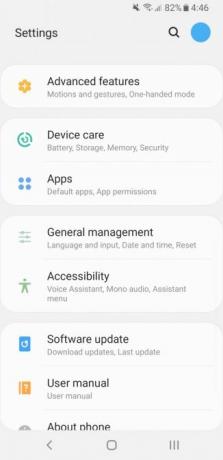
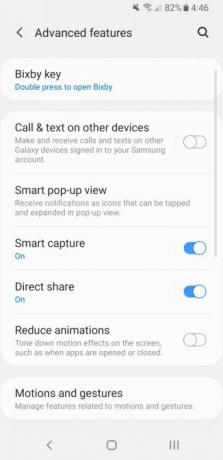
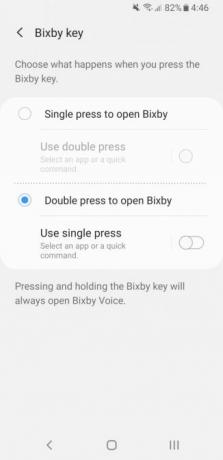
За да пренастроите бутона до нещо друго, прекарайте пръст нагоре на началния екран, за да получите достъп до приложенията си и отидете на Настройки> Разширени функции> Клавиш Bixby.
Ако не сте влезли в акаунта си в Samsung, ще трябва да го направите, преди да можете да промените настройките тук. Ако това е така, ще видите a Първи стъпки бутон в горната част, който трябва да докоснете. Следвайте съветника и след това се върнете към екрана с настройки.
кран Щракнете два пъти, за да отворите Bixby. Въпреки че това не деактивира бутона напълно, това означава, че е по-малко вероятно случайно да отворите Bixby.
Ако все пак искате да използвате бутона за нещо, докоснете Използвайте еднократно натискане. Плъзнете превключвателя в горната част към На, след това изберете едно от двете Отворете приложението или Изпълнете бърза команда. След това ще трябва да изберете приложението или командата.
Деактивирайте бутона на Bixby
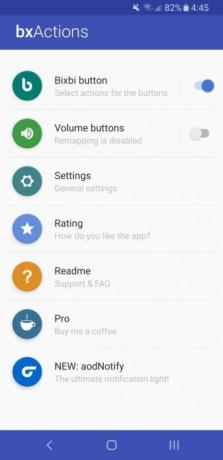
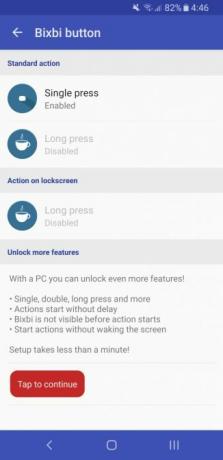
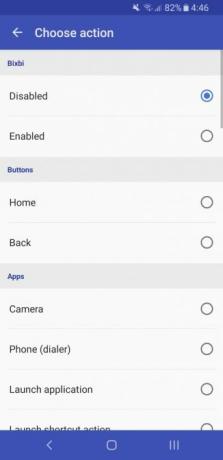
За да деактивирате изцяло Bixby бутона, се нуждаете от приложение, наречено bxActions. Изтеглете и стартирайте приложението, за да стартирате. В главното му меню плъзнете Бутон Bixbi след това натиснете Бутон Bixbi> Единично натискане.
На върха, отдолу Bixbi, докоснете хора с увреждания. Освен това можете да превъртите надолу и да изберете алтернативно приложение или действие. Ако решите да направите това, върнете се на страница и следвайте Отключете още функции инструкции за подобряване на изживяването, като например да можете да използвате бутона Bixby, без да събуждате екрана.
Изтегли:bxActions (Налични са безплатни покупки в приложение)
Как да деактивирате Bixby Rutines
Bixby Rutines автоматично контролира аспекти на вашия телефон въз основа на моделите и предпочитанията ви за употреба. Можете също да създадете свои собствени процедури, като например да поставяте телефона безшумно в определено време всяка вечер.
За да деактивирате Bixby Rutines, прекарайте пръст нагоре на началния екран, за да получите достъп до приложенията си. кран Настройки> Разширени функции. След това докоснете превключвателя Рутинни биксби за да го изключите.
Освен това, ако просто искате да деактивирате конкретни подпрограми, а не цялата функция, докоснете Bixby Rutine> Моите съчетания, след това използвайте превключвателя до рутина, за да го изключите.
Как да деактивирате разпознаването на глас Bixby
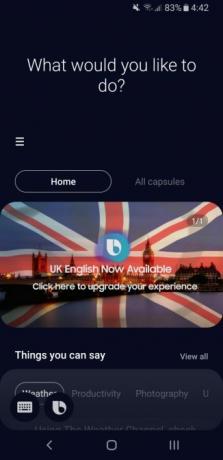
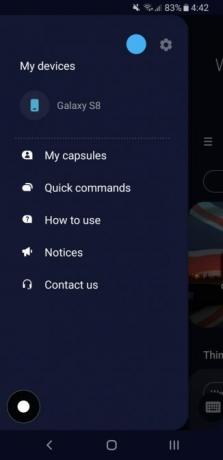
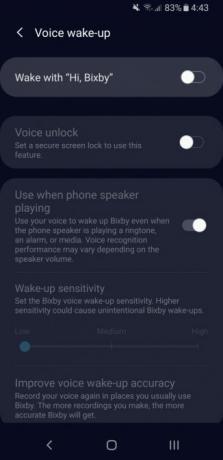
С Bixby Voice можете да контролирате телефона си, като го говорите. Например, можете да го помолите да включи фенерчето или да изпрати текст на някого. По същество това е свободен начин за достъп до виртуалния асистент на Bixby.
Bixby Voice се активира, когато кажете „Здравей, Биксби.“ Лесно можете да деактивирате това.
Плъзнете нагоре на началния екран, за да получите достъп до приложенията си и докоснете Bixby. Чукнете меню за хамбургер горе вляво, последвано от икона на зъбно колело. Превъртете надолу и чукнете Гласово събуждане, след това използвайте превключвателя, за да се обърнете Събудете се с „Здравей, Биксби“ изключен.
Как да деактивирате Bixby Home / Samsung Daily

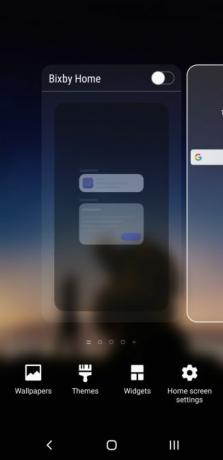
Вляво от вашия начален екран е панел, наречен Samsung Daily. Освен това, ако нямате най-новото устройство на Samsung или актуализация на Android, то се нарича Bixby Home.
Каквото и да се нарича, панелът действа като агрегатор на фуражи. Показва карти от различни приложения и услуги, много подобни как работи Google Discover Какво е Google Discover? Как да използвате Google Feed на AndroidЕто обяснение на Google Discover, как работят картите на Google и как да персонализирате емисията си, за да я направите по-полезна. Прочетете още . Ако никога не гледате Samsung Daily, можете да го деактивирате, така че случайно да не го прекарате пръст върху него.
За да направите това, натиснете на началния екран с два пръста, за да изведете управлението на панела. Плъзнете надясно, за да преминете към панела Samsung Daily, след което докоснете превключвателя в горния десен ъгъл, за да го деактивирате.
Персонализирайте вашия Samsung телефон
Въпреки че телефоните на Samsung изглеждат фантастично и имат страхотни интерфейси, много хора намират Bixby за лош заместител на Google Assistant. Независимо от това, Samsung продължават да подобряват функционалността си и да я правят по-полезна, така че може да искате да опитате да използвате Bixby отново в бъдеще.
Ако искате да направите телефона си още по-добър, трябва да знаете някои основни начини за персонализиране на вашия Samsung телефон 10 основни начина да персонализирате вашия Samsung телефонАко имате устройство Samsung Galaxy или Galaxy Note, не страдайте от настройките по подразбиране. Направете устройството си свое собствено с тези съвети. Прочетете още .
Разкриване на филиал: Купувайки продуктите, които препоръчваме, вие помагате да поддържате сайта жив. Прочетете още.
Джо се роди с клавиатура в ръце и веднага започна да пише за технологиите. Той има бакалавърска степен (отличие) в бизнеса и вече е писател на свободна практика, който се радва да прави текста просто за всеки.

